CentOS7上搭建Kubernetes(K8S)集群
前提条件
服务器配置
可以具体查看拓扑图
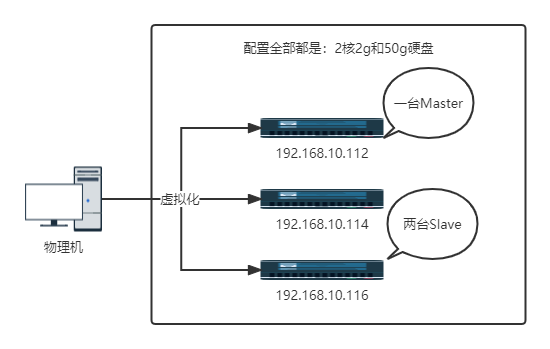
三台服务器搭建完成:
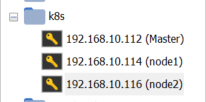
同时需要保证三台虚拟机网络能够互通
其他要求
需要三台服务器能连接外网!!!因为要下载依赖
准备工作
开始前你得完成以下准备工作
关闭各个机器的防火墙
systemctl stop firewalld
systemctl disable firewalld
关闭SELinux
# 永久关闭
sed -i 's/enforcing/disabled/' /etc/selinux/config
# 临时关闭
setenforce 0
关闭Swap
# 永久关闭
vim /etc/fstab
# 临时关闭
swapoff -a
永久关闭的时候需要注释这一行:

设置主机名
分别在几台服务器上执行以下命令,需要注意的是每台主机上不一样!
- 192.168.10.112:
hostnamectl set-hostname k8s-master - 192.168.10.114:
hostnamectl set-hostname k8s-node1 - 192.168.10.116:
hostnamectl set-hostname k8s-node2
设置完成后:
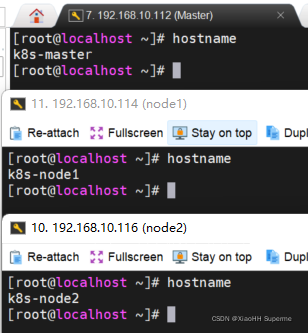
修改hosts文件
cat >> /etc/hosts << EOF
192.168.10.112 k8s-master
192.168.10.114 k8s-node1
192.168.10.116 k8s-node2
EOF
将桥接的 IPv4 流量传递到 iptables
cat > /etc/sysctl.d/k8s.conf << EOF
net.bridge.bridge-nf-call-ip6tables = 1
net.bridge.bridge-nf-call-iptables = 1
EOF
使其生效
sysctl --system
同步时间
yum install ntpdate -y
ntpdate time.windows.com
开始安装Kubernetes
安装docker
每台电脑都需要安装docker,可执行一下脚本:
#!/bin/bash
sudo yum remove docker \
docker-client \
docker-client-latest \
docker-common \
docker-latest \
docker-latest-logrotate \
docker-logrotate \
docker-engine
sudo yum install -y yum-utils
sudo yum-config-manager \
--add-repo \
https://download.docker.com/linux/centos/docker-ce.repo
sudo yum install -y docker-ce docker-ce-cli containerd.io
sudo systemctl start docker
sudo systemctl enable docker
以上脚本执行完之后docker就安装好了
docker的阿里云加速配置
来到地址:https://cr.console.aliyun.com/cn-shenzhen/instances/mirrors,复制以下代码:

然后在中括号下面加上一行代码:
"exec-opts": ["native.cgroupdriver=systemd"]
添加完成后:
sudo mkdir -p /etc/docker
sudo tee /etc/docker/daemon.json <<-'EOF'
{
"registry-mirrors": ["https://xxxxx.mirror.aliyuncs.com"],
"exec-opts": ["native.cgroupdriver=systemd"]
}
EOF
sudo systemctl daemon-reload
sudo systemctl restart docker
添加K8S的yum源
执行以下代码:
cat > /etc/yum.repos.d/kubernetes.repo << EOF
[kubernetes]
name=Kubernetes
baseurl=https://mirrors.aliyun.com/kubernetes/yum/repos/kubernetes-el7-x86_64
enabled=1
gpgcheck=0
repo_gpgcheck=0
gpgkey=https://mirrors.aliyun.com/kubernetes/yum/doc/yum-key.gpg
https://mirrors.aliyun.com/kubernetes/yum/doc/rpm-package-key.gpg
EOF
安装 kubelet、kubeadm 和 kubectl
使用以下命令通过yum安装
yum install -y kubelet kubeadm kubectl
systemctl enable kubelet
启动master
查看版本如图:

然后执行命令启动:
kubeadm init \
--apiserver-advertise-address=192.168.10.112 \
--image-repository registry.aliyuncs.com/google_containers \
--kubernetes-version v1.23.4 \
--service-cidr=10.96.0.0/12 \
--pod-network-cidr=10.244.0.0/16
注意 --apiserver-advertise-address=192.168.10.114 后面的IP地址需要改成自己mater的IP,然后 --kubernetes-version v1.23.4 的版本注意改成自己K8S的版本
获取启动信息
查看启动成功的信息
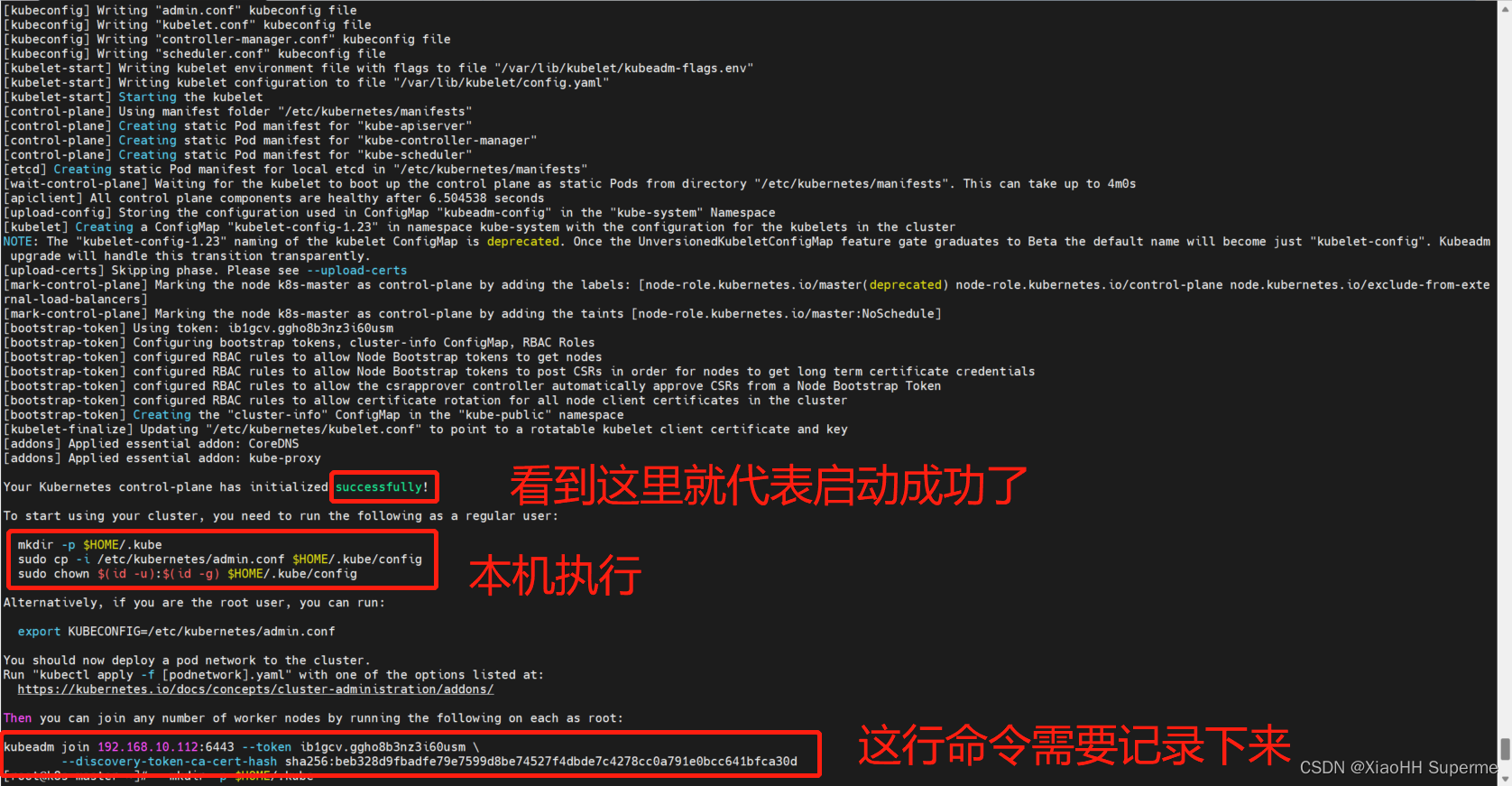
本机执行这些命令(以上面截图的为准):
mkdir -p $HOME/.kube
sudo cp -i /etc/kubernetes/admin.conf $HOME/.kube/config
sudo chown $(id -u):$(id -g) $HOME/.kube/config
启动两个Slave
还记得上面需要记录下来的命令吗,就是这行:
kubeadm join 192.168.10.112:6443 --token ib1gcv.ggho8b3nz3i60usm \
--discovery-token-ca-cert-hash sha256:beb328d9fbadfe79e7599d8be74527f4dbde7c4278cc0a791e0bcc641bfca30d
执行它,查看结果

然后我们在master中执行这一行命令
kubectl get nodes
查看结果:
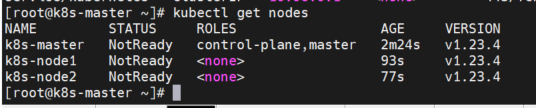
可以看到两个node成功注册,但是没能达到准备状态,因为 STATUS 任然是 NotReady 状态,我们需要为 master 安装网络插件:
kubectl apply -f https://raw.githubusercontent.com/coreos/flannel/master/Documentation/kube-flannel.yml
看到这个代表安装成功(如果没有安装成功,那么需要将问价下载下来,然后将url替换成下载下来的文件):

但是还需要等一下,因为他正在联网下载依赖呢,然后再次查看,就变为 Ready 状态了:
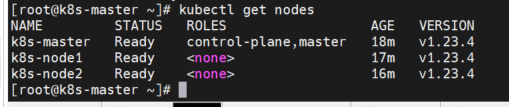
运行nginx容器
拉去一个镜像:
kubectl create deployment nginx --image=nginx
运行它:
kubectl expose deployment nginx --port=80 --type=NodePort
查看运行状态:
kubectl get pod,svc
在这个端口,任何一个node节点的IP都可以访问(192.168.10.114或192.168.10.116):

访问查看是否成功:

好了,安装完成!